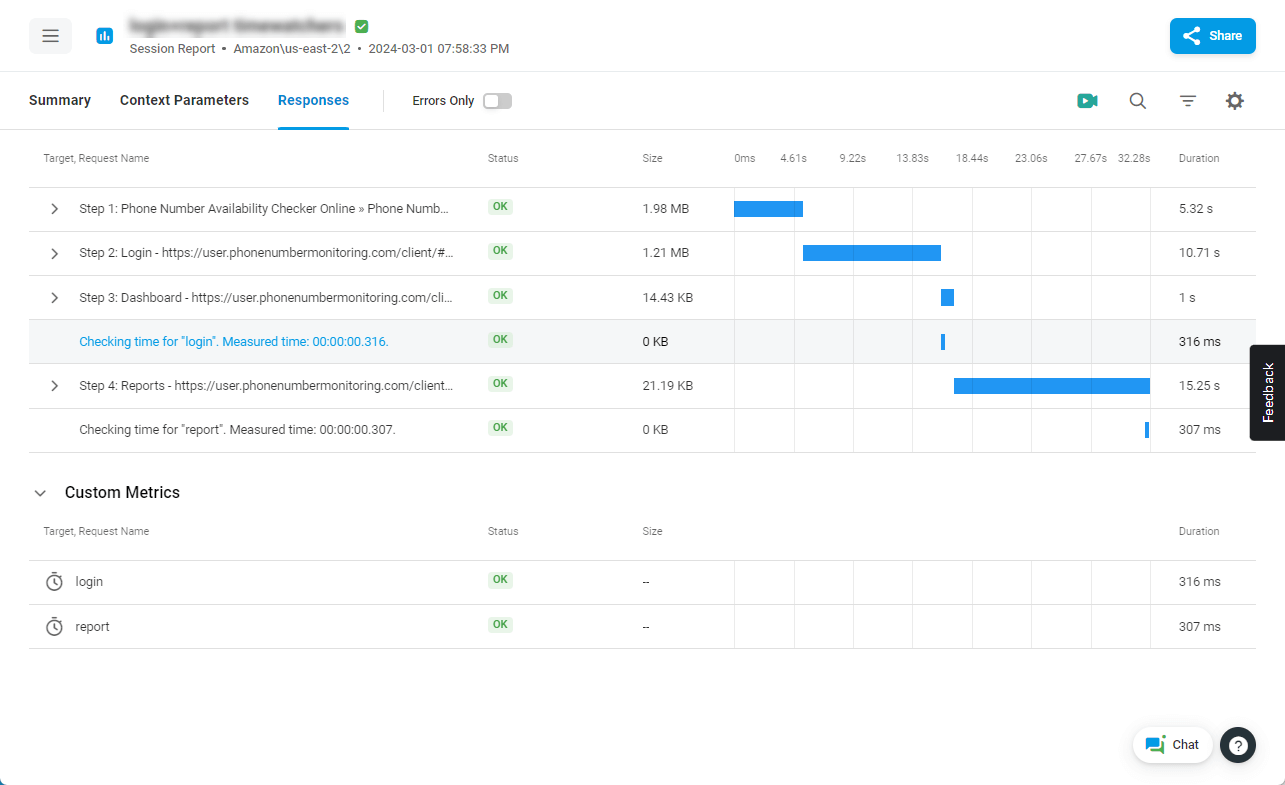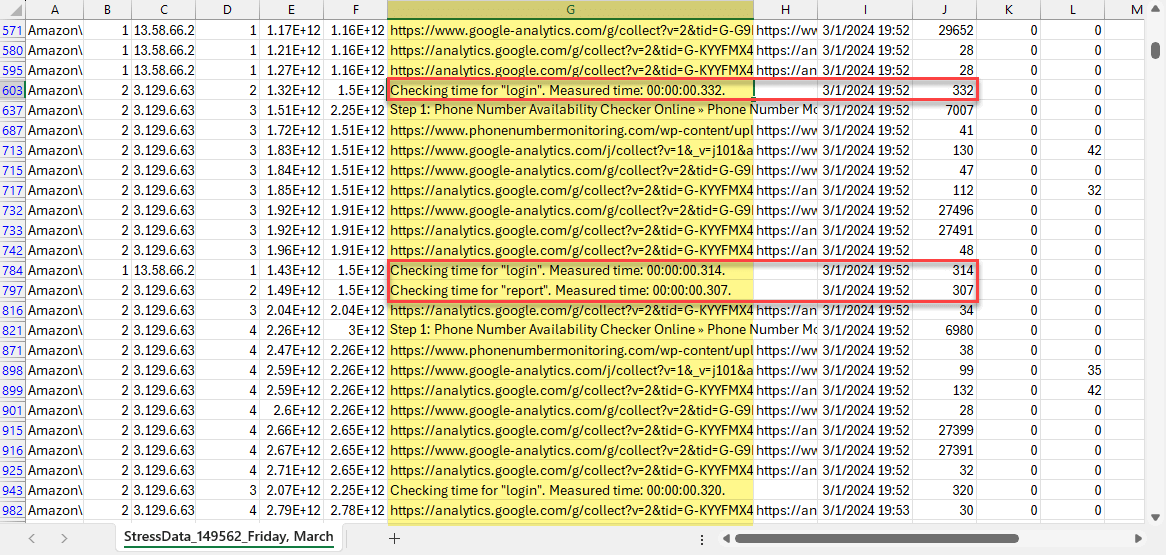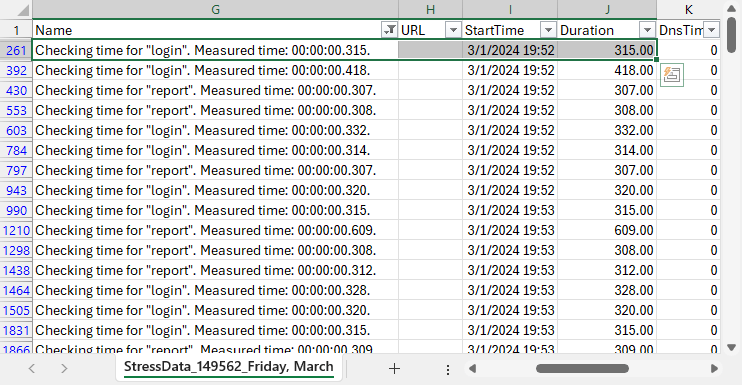Si usa la opción Time Watcher de la herramienta de secuencias de comandos EveryStep para medir el tiempo de ejecución de algunas partes de la secuencia de comandos de prueba de carga, puede usar el registro de sesión de prueba de carga para extraer estadísticas sobre los resultados de Time Watcher. Por ejemplo, puede calcular el promedio de los tiempos de ejecución de los pasos de inicio de sesión medidos durante todas las sesiones ejecutadas dentro de la prueba.
En este artículo, aprenderemos a usar los datos del informe de prueba de carga para recopilar las estadísticas necesarias de Time Watcher.
Si necesita más detalles sobre cómo configurar la opción Time Watcher, consulte el artículo Time Watcher .
Por lo general, puede encontrar los resultados de Time Watcher para una sesión de prueba específica en el informe de sesión. Para ver la duración de la ejecución de pasos medida por Time Watcher, abra su Informe de prueba de carga y vaya a la pestaña Sesiones. Aquí, puede abrir un informe de sesión detallado haciendo clic en la línea correspondiente en la lista de sesiones. Consulte los detalles de la sesión de prueba de carga para obtener información sobre cómo utilizar el informe de sesión para el análisis de la prueba de carga.
Para recopilar las estadísticas de Time Watcher basadas en todas las sesiones de prueba ejecutadas dentro de la prueba, debe exportar los informes de sesión a un archivo CSV y usar Microsoft Excel u otra aplicación compatible para facilitar los cálculos de datos estadísticos.
Generalmente, el proceso incluye dos pasos que discutiremos en este artículo:
- Descarga de un informe de datos sin procesar sobre las sesiones de prueba.
- Procesar el informe con Microsoft Excel.
Descarga del informe de prueba de carga de datos sin procesar
Para recibir el informe de datos sin procesar en su dirección de correo electrónico, en la pestaña Sesiones , haga clic en Exportar a CSV en la esquina superior derecha de la ventana del informe.
Una vez descargado el informe, abra el archivo CSV con Excel. La columna G, etiquetada como “Nombre”, contiene las descripciones de la solicitud (comprobación), mientras que la columna J contiene la duración de la solicitud (comprobación) en milisegundos.
Procesamiento del informe de datos sin procesar con Microsoft Excel
Para realizar fácilmente cálculos matemáticos en estadísticas específicas de Time Watcher, filtre la columna G por el nombre de Time Watcher:
- Ve al menú Inicio y selecciona Ordenar y filtrar.
- A continuación, haga clic en el icono de filtro en el encabezado de la columna G, desmarque la casilla de verificación Seleccionar todo y, en el menú Filtro de texto , haga clic en Contiene.
- En el cuadro de diálogo Autofiltro personalizado , introduzca el nombre de Time Watcher tal y como aparece en el archivo.
Ahora está todo listo para procesar los tiempos medidos de Time Watcher con varias funciones estadísticas disponibles en Microsoft Excel.